wish平台如何在 WishPost 上提交与物流相关的申诉?
自北京时间2019年11月6日0时起,WishPost 商户将可直接在其 WishPost 账户中,使用在线申诉流程提交与 EPC 和/或 A+ 物流计划订单的物流相关申诉,并可查看申诉审核状态。本篇常见问题解答将带您详细了解申诉流程。
如何在 WishPost 上对 EPC 和/或 A+ 物流计划订单的相关赔款/收费进行在线申诉?
如需在线提交与物流相关的申诉,请登录您的 WishPost 平台账号,在左侧菜单栏中选择“Merchant Dispute > EPC Dispute Tool”(即"商户申诉 > EPC 申诉工具“,如下图所示):

此时,页面将跳转至 EPC 申诉工具,您可在此页面在线提交申诉(如下图所示)。请选择“Upload EPC Dispute"(即“上传 EPC 申诉”)选项卡开始申诉:
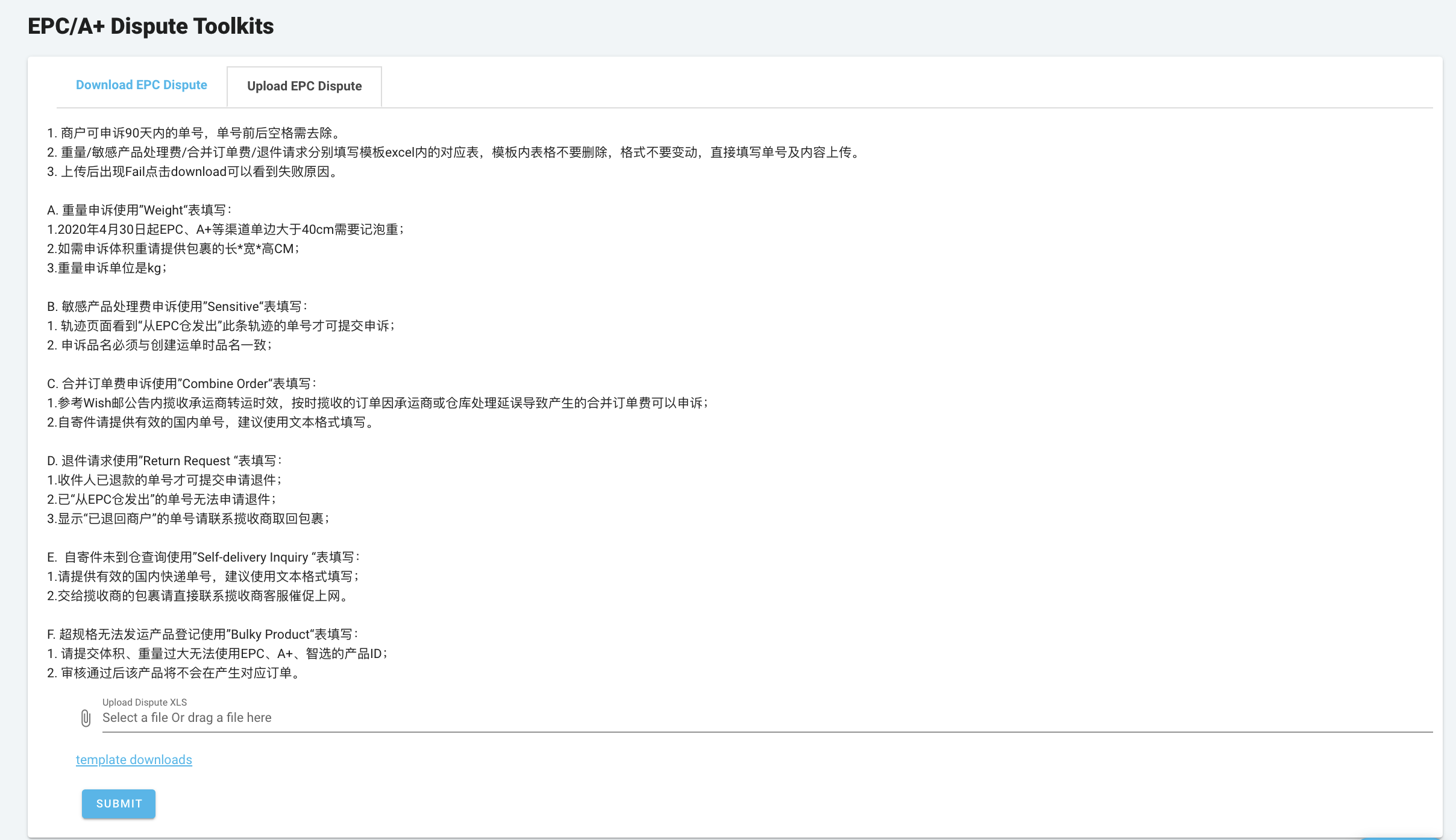
在此选项卡中,您可上传 .xls 文件进行申诉,WishPost 团队会对您上传的文件进行审核。请注意,您可以在此页面点击“template downloads"(“下载模板”),以下载申诉文件模板进行参考。如果您不使用模板文件,而是上传自己的申诉文件,则您上传的文件必须使用与模板相同的格式和内容结构,否则可能影响申诉信息的处理。为了保证申诉信息顺利得到处理,较为便捷的方法是下载模板文件,然后在模板中直接填写正确信息,根据需要重命名该文件,最后在此选项卡上传该文件。
点击"template downloads"(“下载模板”)即可获取申诉模板文件:
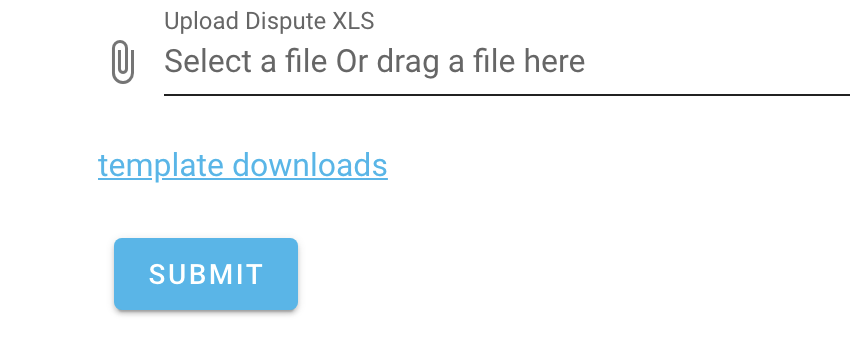
您可以使用已下载的 .xls 申诉模板文件对三种物流相关赔款和/或收费进行申诉:
包裹重量:请见下图的“Weight”(“重量”)子表;
特殊产品/敏感产品包裹:请见下图的“Sensitive”(“特殊产品/敏感产品”)子表;
包裹延迟到达(订单释放给商户后超过168小时)指定的 EPC和/或 A+ 物流计划仓库:请见下图的“Combine Order”(“合并订单“)子表。
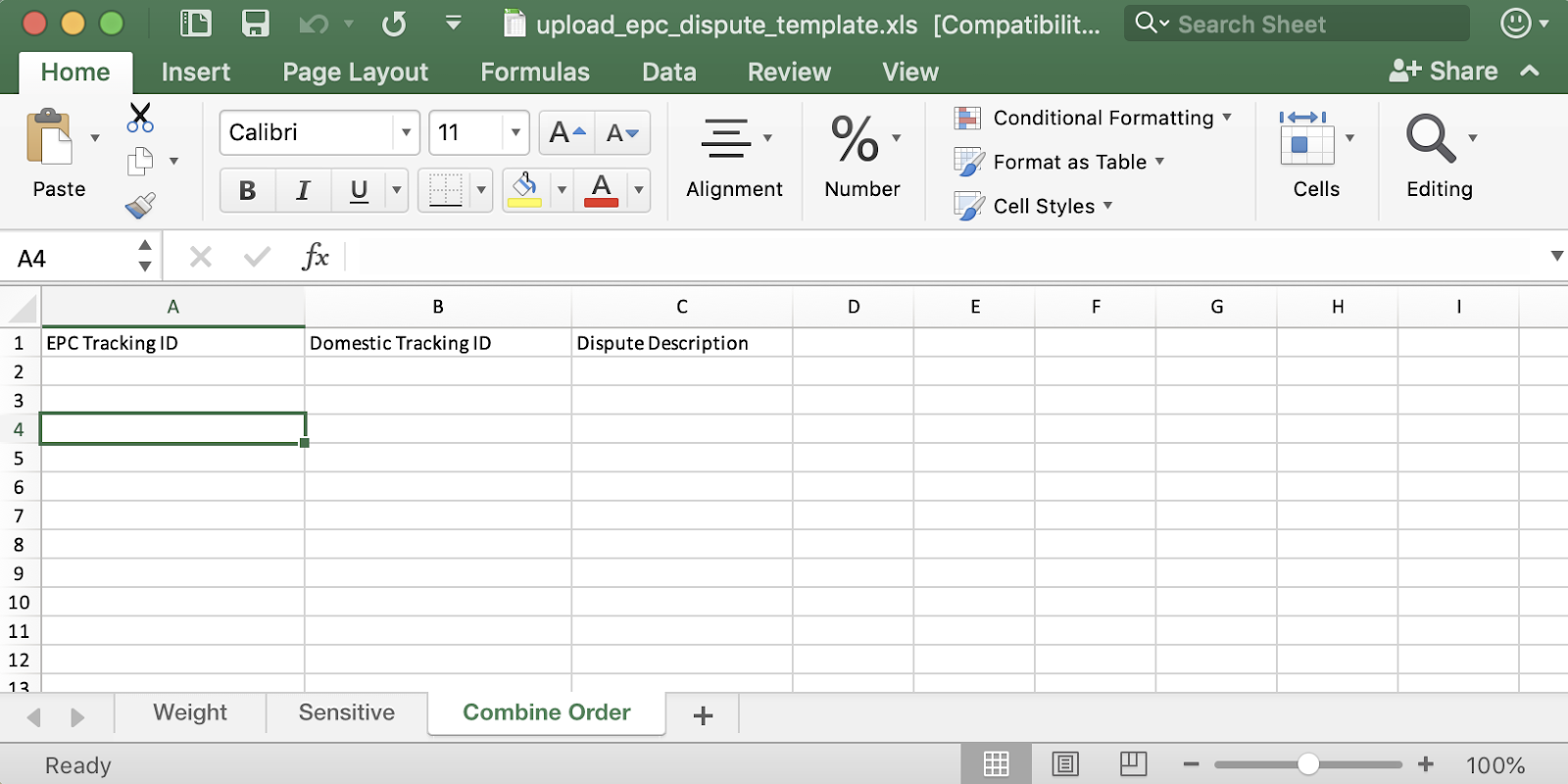
例如,如果您想要对10个与重量有关的赔款/收费进行申诉,仅需打开 .xls 申诉模板中的“Weight”(“重量”)子表,在 A 列填入这10个订单的物流跟踪单号(即“EPC Tracking ID"列),在 B 列(即”Weight"列)填入各包裹的重量(单位:公斤),并在 C 列(即“Dispute Description”一列)填入申诉说明,即申诉原因。
在上传到 WishPost 之前,商户可按照上述申诉模板指示,一次性批量填入一种或多种类型的赔款/收费申诉信息。为了保证申诉信息顺利得到处理,我们建议商户严格遵循模板的格式,请勿创建新的子表或删除现有的3个子表。
填写完所有申诉信息后,请按需重命名文件,然后在 WishPost 的 EPC 申诉工具页面上传文件,并点击“提交”:

提交申诉文件后,页面将显示该申诉文件中上传成功、失败以及重复的条目数量。您可以点击“Download”(“下载”)下载文件,查看上传失败的条目。

该申诉现已通过在线申诉工具成功提交。WishPost 客户服务团队将在申诉提交之日起5个工作日内开始审核。审核过程一般需要5个工作日,在此期间,申诉将被批准或拒绝。如果申诉得到 WishPost 团队的批准,即申诉成功,相关赔款/收费会在申诉提交之日起10个工作日内被撤销;同样,如果申诉被拒绝,您也会在申诉提交之日起10个工作日内收到相应的通知。
如何在 WishPost 平台上查看与 EPC 和/或 A+ 物流计划订单相关的赔款/收费申诉审核状态?
如需查看申诉状态,您可以在 EPC 申诉工具页面前往“Download EPC Disputes”(下载 EPC 申诉)选项卡,指定日期范围,选择申诉状态,并提供物流跟踪单号(如适用):
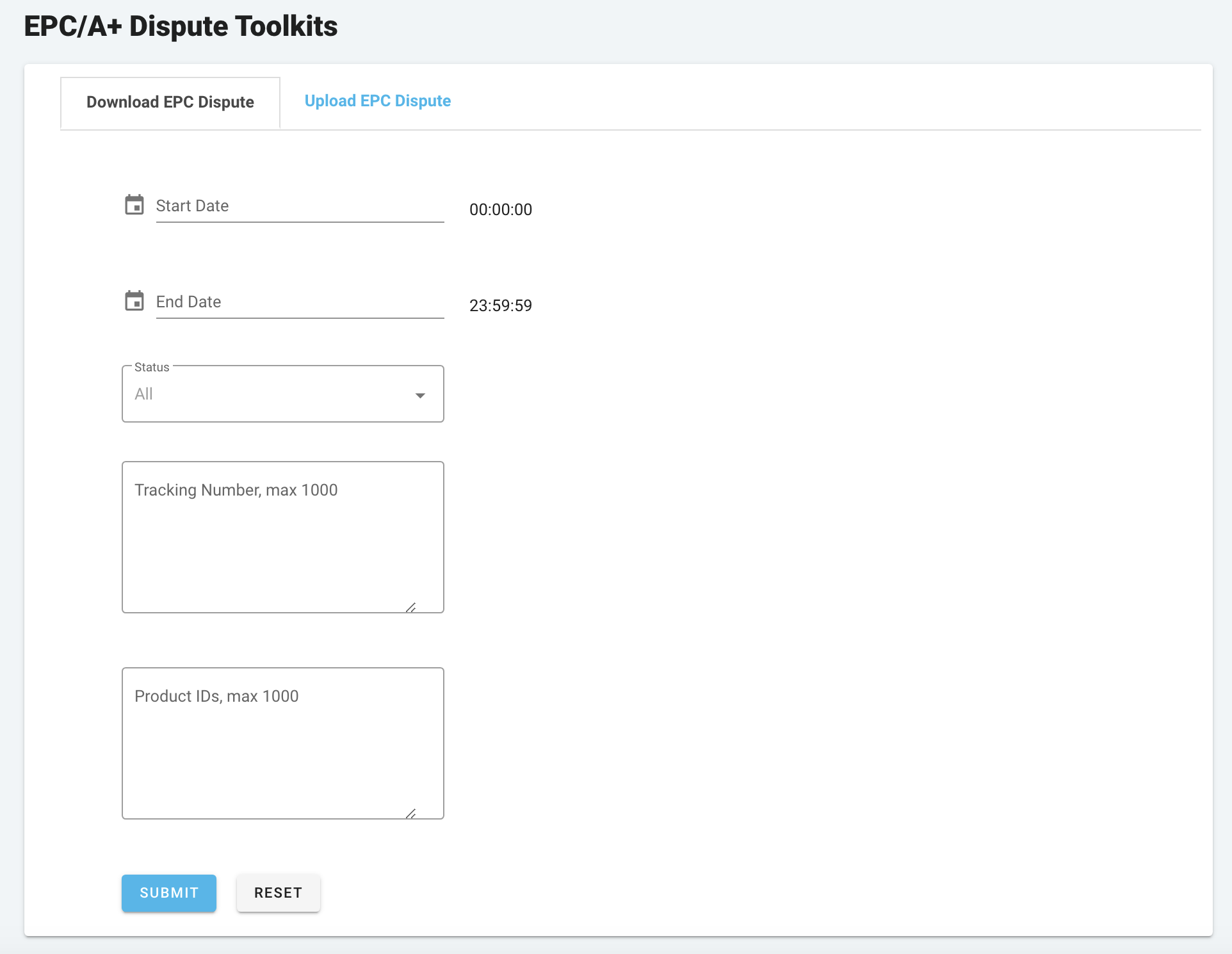
可供商户查看的申诉状态包括“已创建”、“处理中”、“被拒绝”和“已接受”(即已批准):
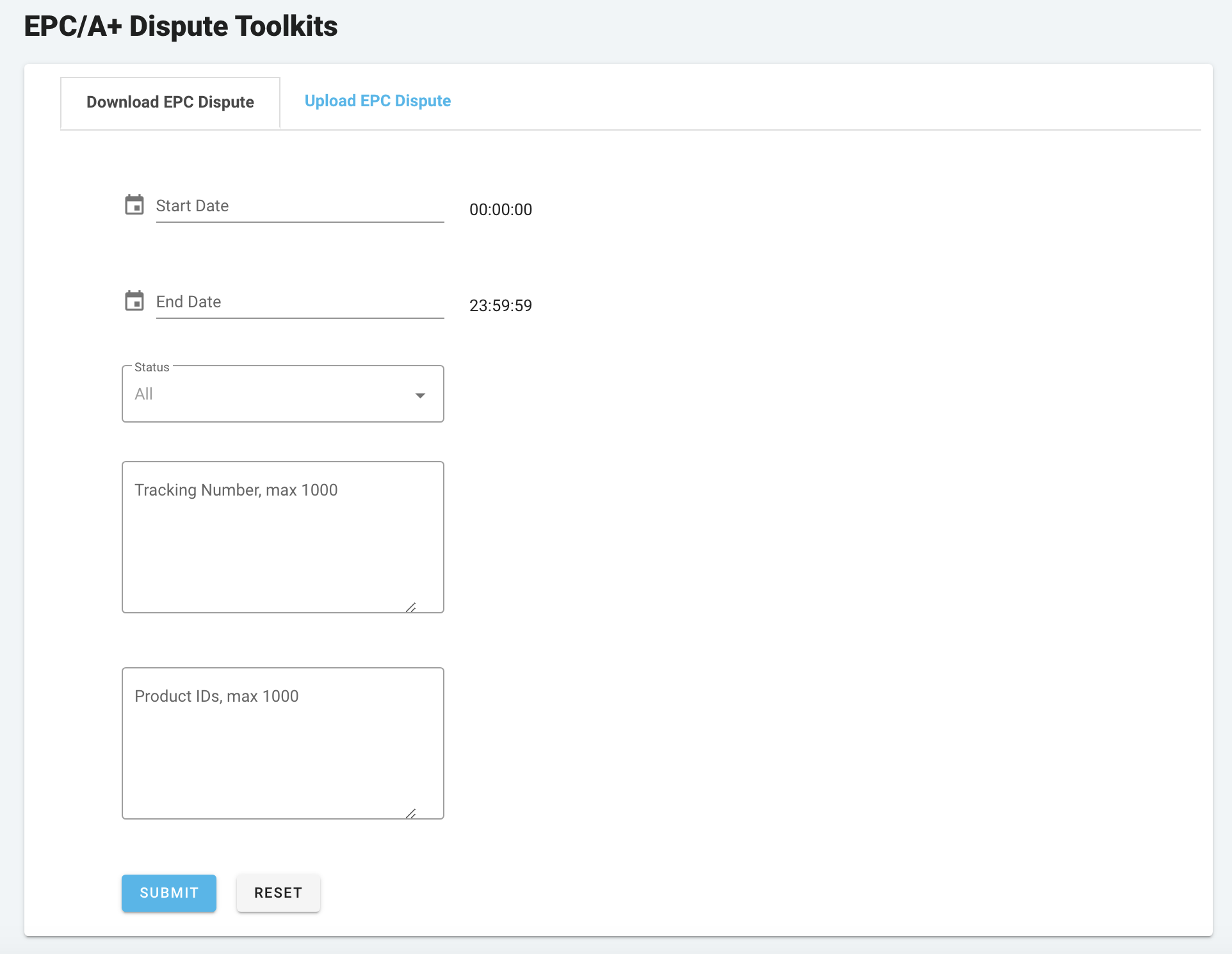
填写所有信息后,点击“提交”,此时您可以下载一个 .xls 文件,其中包含指定日期范围内符合所选审核状态的申诉,如下所示:
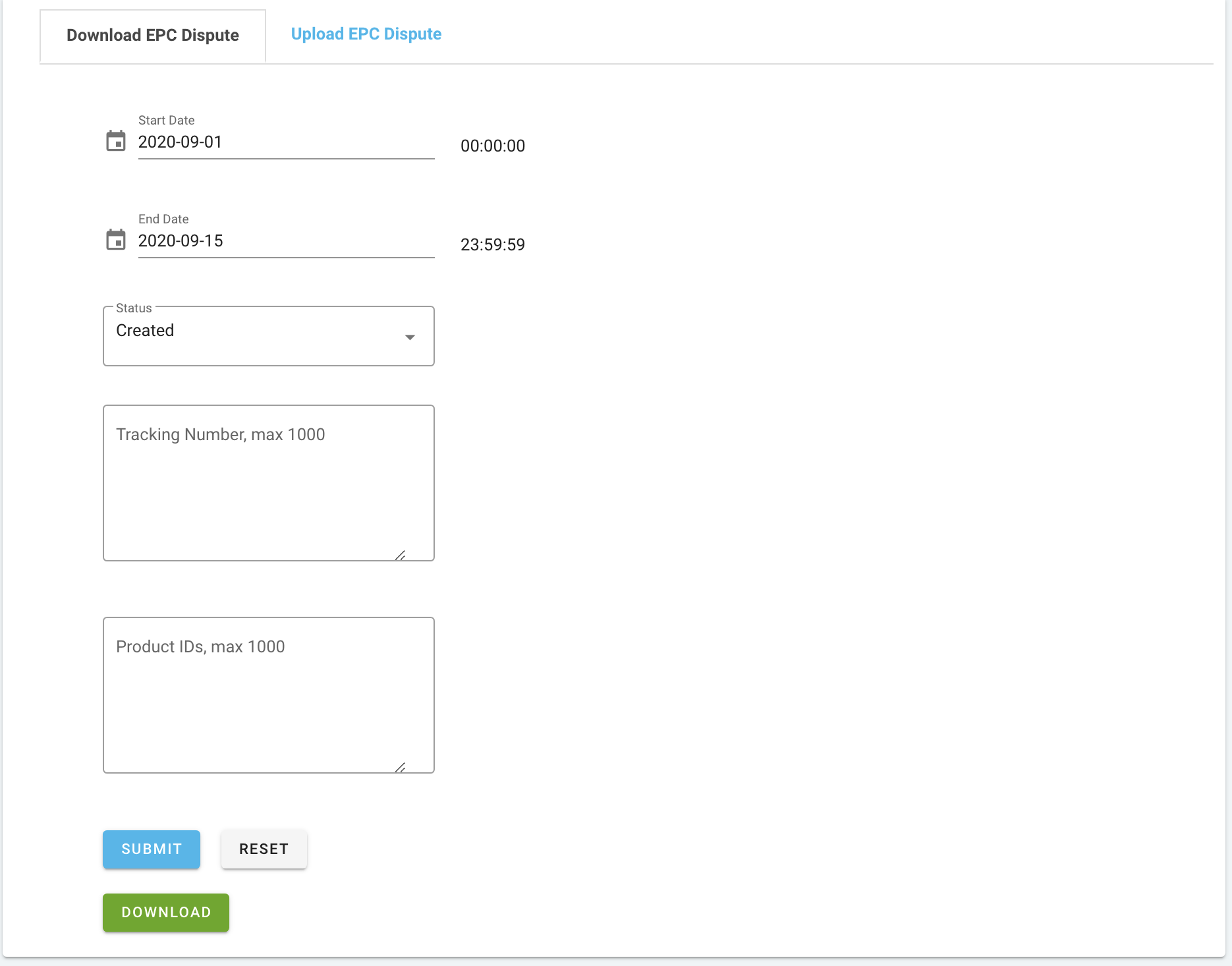
下载的文件示例:
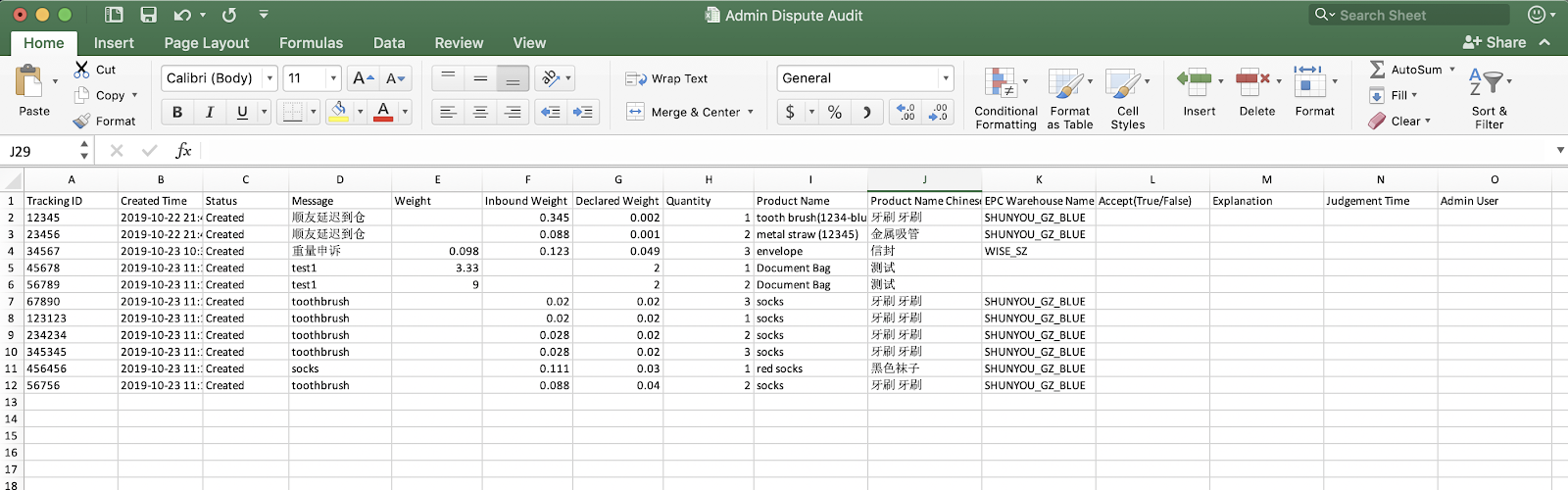
如果您对在线申诉流程有任何其他问题,请联系 WishPost 客户服务团队。
文章内容来源:wish商户官方网站